Порядок выполнения работы. 1. Автоформа в столбец - 2003
1. Автоформа в столбец - 2003,
Работа с макетами форм | Формат | Автоформат | Автоформат |
Мастер автоматического форматирования - 2007.
В режиме Автоформа: в столбецсоздать табличную форму для работы с информацией из соответствующей базовой таблицы по варианту (табл. 7.1).
Исходные данные для построения Автоформы в столбец Таблица 7.1
| Вариант | Таблица/название формы | Вариант | Таблица/ название формы |
| Должности | Коммунальные услуги | ||
| Города (Тарифы) | Товары | ||
| Товары | Преподаватели | ||
| Предметы | Предметы | ||
| Книги | Пицца | ||
| Вкладчики | Маршруты | ||
| Номера (комнаты) | Видеокассеты | ||
| Фотоуслуги |
Изучить структуру созданной Автоформы (рис. 7.1) в режиме Конструктора
(рис. 7.2).
Добавить в базовую таблицуодну запись с помощью разработанной
Автоформы.
Сохранить форму с именем Автоформа в столбец.
Форма с объектом OLE.
8 Внимание!
До построения формы добавитьв соответствующую базовую таблицу
дополнительное поле с типом данных поле Объекта OLEсогласно варианту
(табл. 7.2).

Рис. 7.1. Автоформа в столбец (в режиме формы)

Рис. 7.2. Автоформа в столбец (в режиме Конструктора)
Таблица 7.2
Исходные данные для построения Формы с объектом OLE
| Вариант | Добавляемое поле | Вариант | Добавляемое поле |
| Фотография сотрудника | Фотография квартиросъемщика | ||
| Фотография абонента | Фотография клиента | ||
| Логотип фирмы-клиента | Фотография студента | ||
| Фотография преподавателя | Фотография студента | ||
| Фотография читателя | Фотография клиента | ||
| Фотография вкладчика | Фотография клиента | ||
| Фотография клиента | Фотография клиента | ||
| Фотография клиента |
В режиме Конструктора формсоздать табличную форму для работы с базовой таблицей с учетом дополнительного поля.
Использовать команду Создание/Конструктор форм, указав источник формы – базовую таблицу.
Установить первоначальный размер формы12х12 см (при необходимости размер можно изменить).
Для вывода списка полейв режиме Конструктора формы использовать
меню Вид/Список полей – 2003, Инструменты конструктора форм/ Конструктор/ Сервис/ Добавить поля/ выбрать таблицу и нужные в ней поля - 2007.
Размещение полей таблицыв области данных формы осуществить путем перетаскивания из списка полей.
Для позиционирования и форматированияэлементов управления в области данных формы использовать меню Формат/Выровнять – 2003,
Инструменты конструктора форм/ Упорядочить/ Выравнивание - 2007,
Формат/Размер– 2003, Инструменты конструктора форм/ Упорядочить/
Размер - 2007 и маркеры элементов управления.
Для изменения шрифта и начертания символов, границ полейи их значений использовать Панель инструментов Формат(Форма/отчет– 2003, Работа с макетами форм/Формат/ Форматирование - 2007).
Изменить Свойства формы(рис. 7.3):
– подпись формы – название базовой таблицы;
– запретить режим таблицы;
– убрать область выделения;
– убрать кнопку контекстной справки;
– убрать полосы прокрутки (проконтролировать размер формы).
Заполнить в режиме формыполе объекта OLE для 1 записи базовой таблицы.
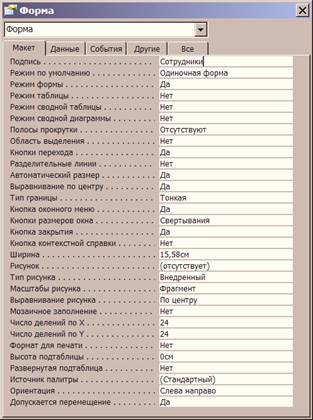
Рис. 7.3. Свойства табличной формы
